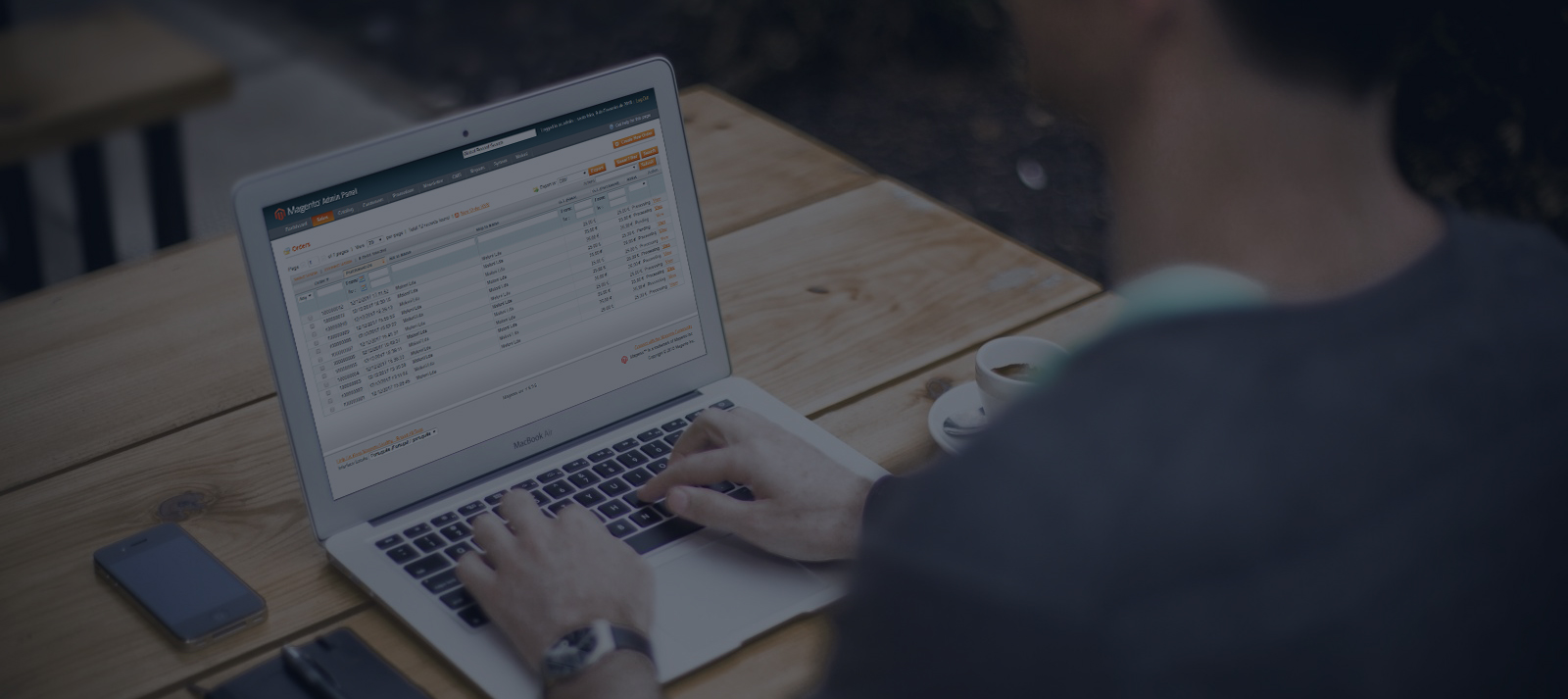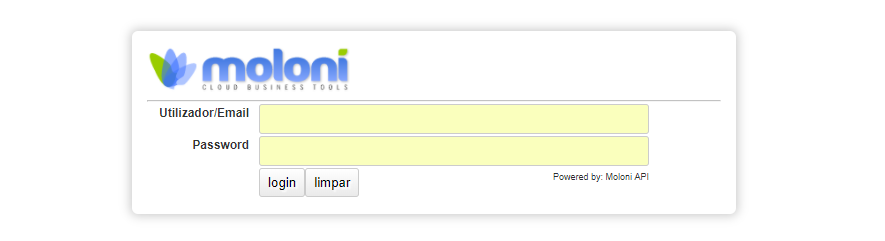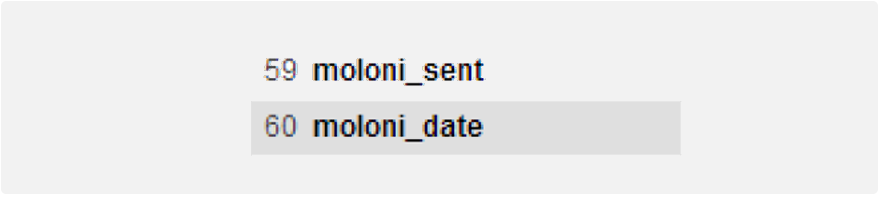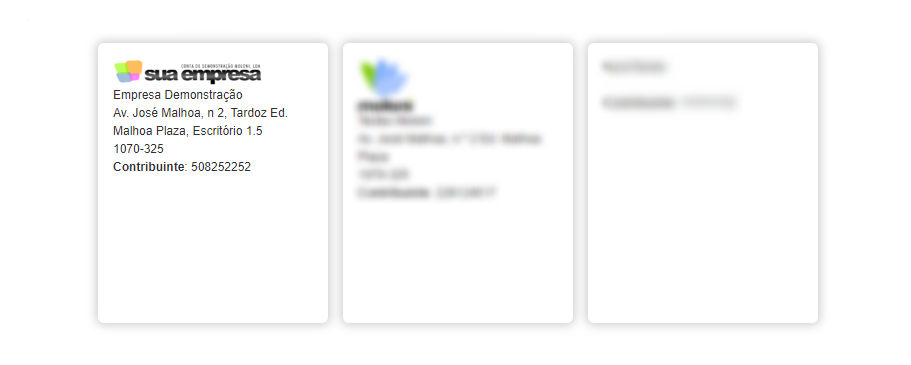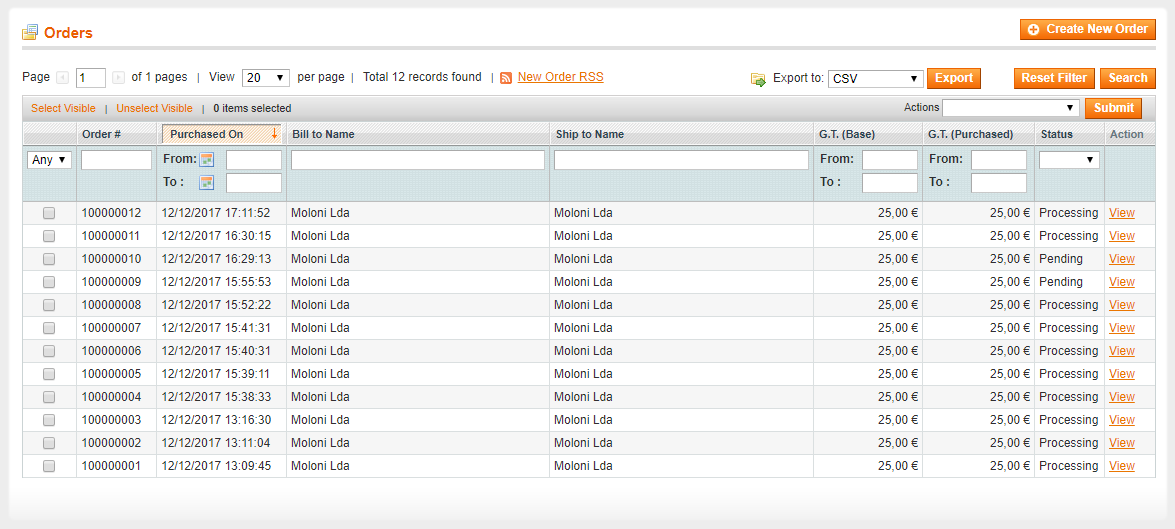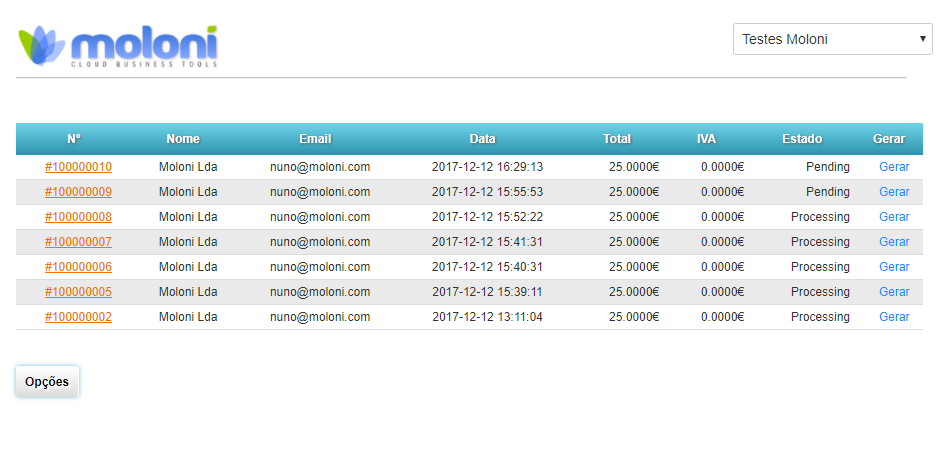O módulo é bastante fácil de utilizar, apenas tem uma aba para passar as faturas, escolher a série na
qual deseja faturar, escolher a isenção de IVA (caso exista) e actualizar o módulo.
Para emitir uma fatura é preciso verificar se a série de faturação está correta, e caso um produto esteja
isento de IVA é preciso ter a razão da isenção selecionada, e a partir daí basta clicar em Gerar.
Será gerado um rascunho da fatura no Moloni, bem como os artigos da fatura, o cliente, e as categorias dos
produtos caso não existam ainda no Moloni.
Os portes também serão inseridos no Moloni como se fossem artigos, e terão uma categoria própria para
eles.
Os clientes são identificados no Moloni pelo NIF, e os artigos são verificados pelo SKU, e caso ainda não
existam, vão ser criados.
A fatura fica assim no Moloni guardada como rascunho, apenas tem que a fechar, e fica pronta a enviar para
o cliente!